이전 포스트에서 Claude에서 MCP를 사용하는 모습을 간단히 소개해드렸는데요, 이번에는 한 단계 더 나아가 직접 MCP 서버를 가져다가 사용해보도록 하겠습니다. 직접 개발하는 대신 이미 만들어진 GitHub MCP 서버를 활용하여 Claude와 연결하는 방법을 알아보겠습니다.
1. Claude에서 MCP 사용 준비하기
Claude로 MCP를 사용하기 위해서는 두 가지가 필요합니다:
- Claude Pro 구독 결제
- Claude 데스크톱 앱 설치
Claude 데스크톱 앱은 공식 웹사이트 좌측 하단에서 다운로드하실 수 있습니다.

이렇게 claude 앱을 다운로드 받고나면 설정-> 개발자 탭을 들어가줍니다.

윈도우의 경우 좌측 상단에 설정탭이 따로 있을 것이고, mac os의 경우 mac 화면 자체 좌측 상단에 보시면 claude 설정 탭이 있으니 그걸 사용하시면 됩니다.

2. MCP 설정하기
처음 개발자 탭을 들어가면 아무것도 뜨지않는데, 나중에 도구를 추가하면 우리가 추가한 도구의 리스트들이 이 화면에서 보여지게됩니다.
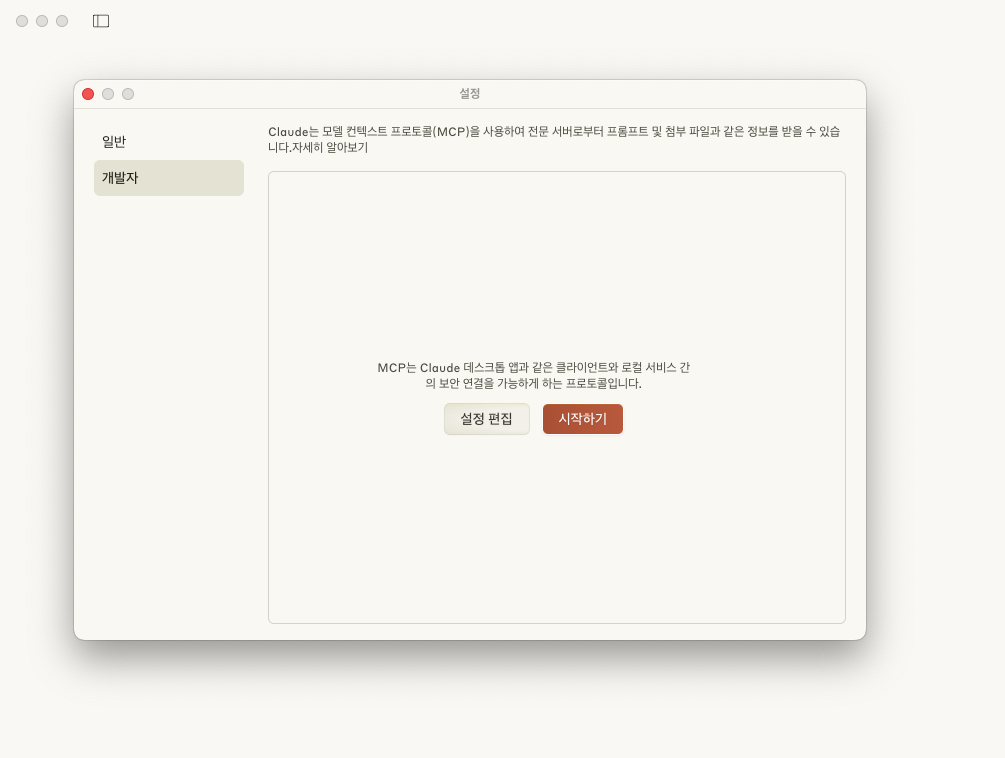
여기서 "시작하기"를 누르면 MCP 설정에 도움을 주는 공식문서로 넘어가고, "설정 편집"을 누르시면 claude가 설치되어있는 폴더로 들어오게 됩니다. 이걸 원하는 에디터로 열어줍니다.

처음 들어오게 되면 저처럼 아무것도 없는 비어있는 Json 코드가 보이실 겁니다.

이제 저희가 여러가지 MCP 들을 여기에 넣어주고 저장해주면 Claude에서 사용이 가능합니다.
3. Github MCP 서버 연결하기
이제 실제로 MCP를 추가해보겠습니다. 저는 Smithery에서 제공하는 Github MCP 서버를 사용하여 제 리포지토리의 README.md 내용을 작성해보겠습니다.

github login을 해주고 Access token을 입력해줍니다. Token은 Github -> Settings -> 좌측 하단의 Developer settings -> Personal access tokens -> Fine-grained tokens 에서 발급받아주시면 됩니다.

한가지 주의할점은 "command" : "npx"로 되어있는데 우리가 사용하려는 Pc에 node.js가 설치되어있어야지만 이 명령어를 사용할 수 있다는 의미이기 때문에 pc에 node.js가 설치되어있지 않은분들은 설치 후에 진행해주시면 되겠습니다. 그리고 json 파일을 복사해서 "claude_desktop_config.json"에 붙혀넣어줍니다. 그 후 Calude 앱을 껐다가 다시 실행해주면
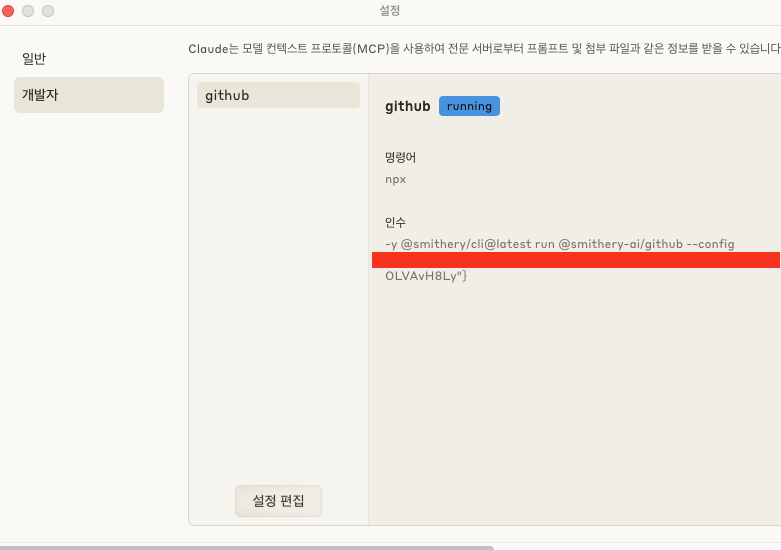
MCP Server가 성공적으로 연결된 모습을 볼 수 있습니다.
4. MCP 서버 사용해보기
질문을 하면 MCP Server를 연결한 도구를 사용하려고할때 사용해도 될지 물어보는데 이때 허용을 눌러주면 도구를 사용해서 답변을 생성하게 됩니다.
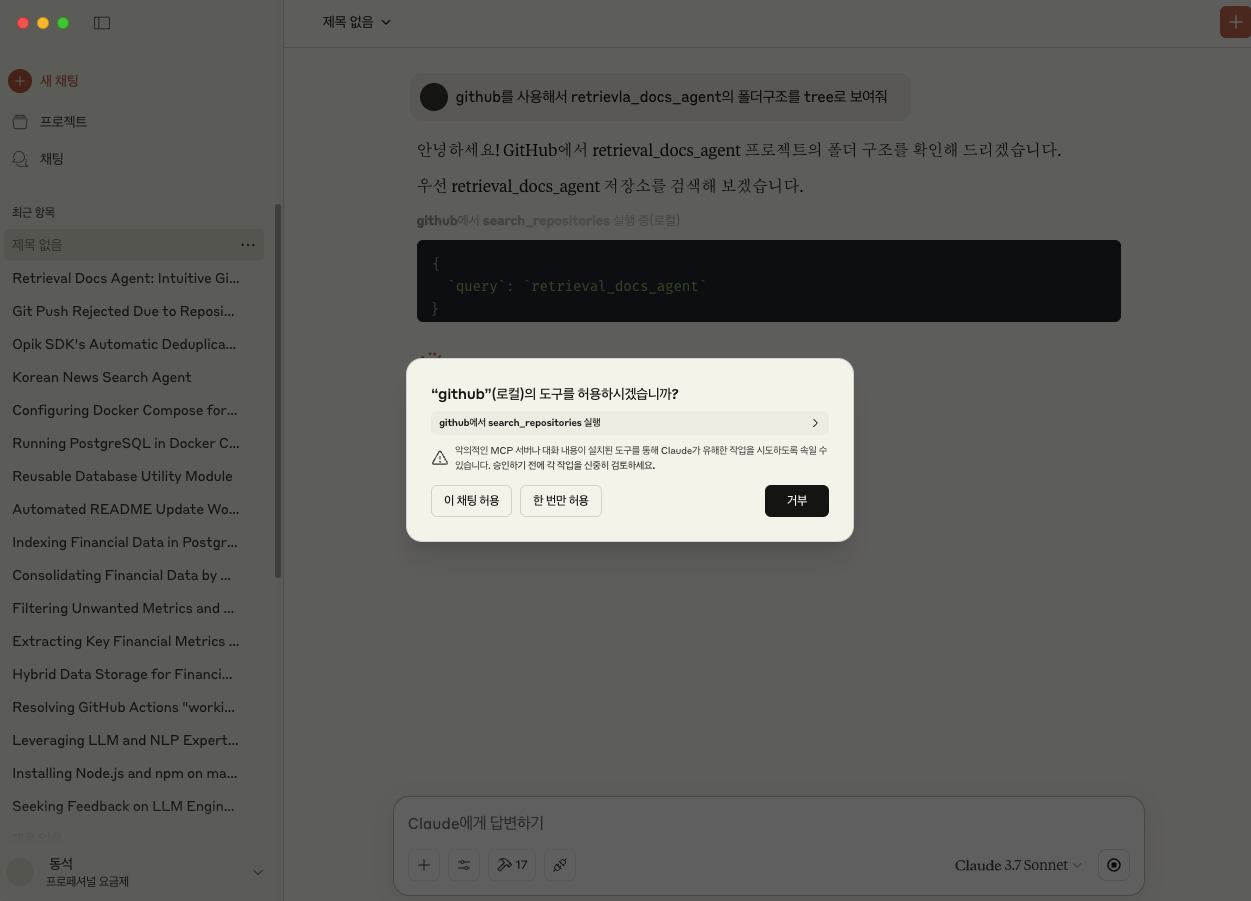
Claude가 생성한 답변이고,
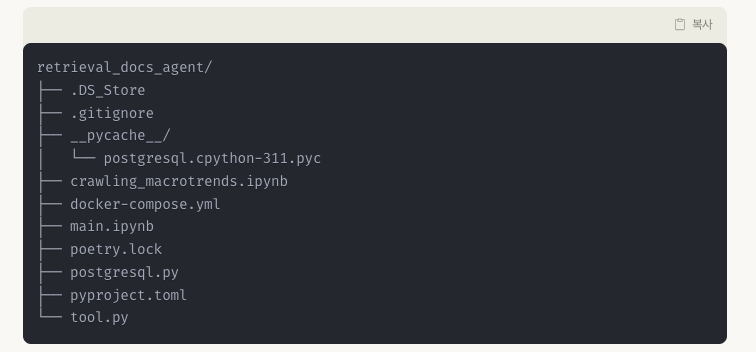
제 Repositorys에 대한 내용입니다. 틀린 내용없이 잘 가져온 모습을 볼 수 있습니다.
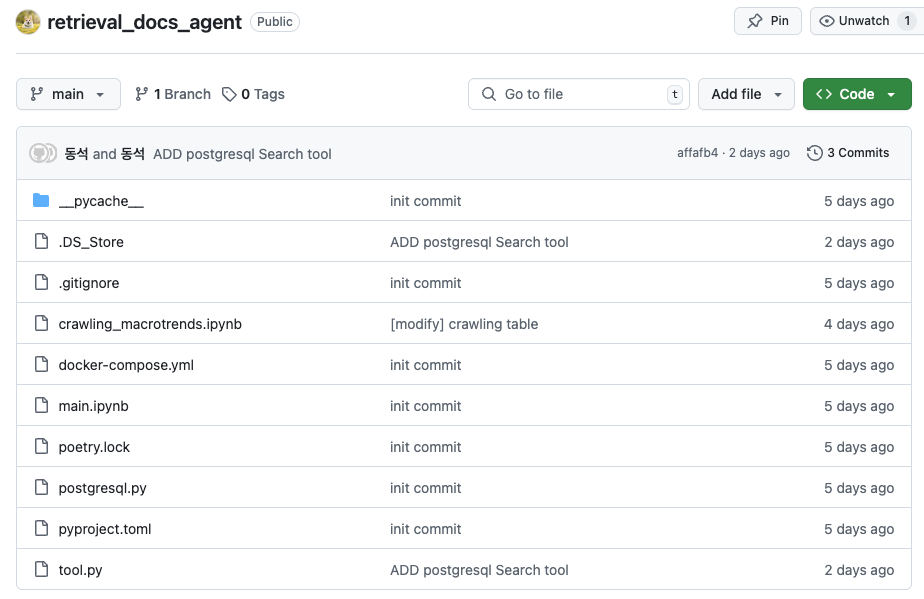
원래 생각했던 md 파일을 만들어달라고 해보니 생각보다 잘 만들어주는 모습입니다.
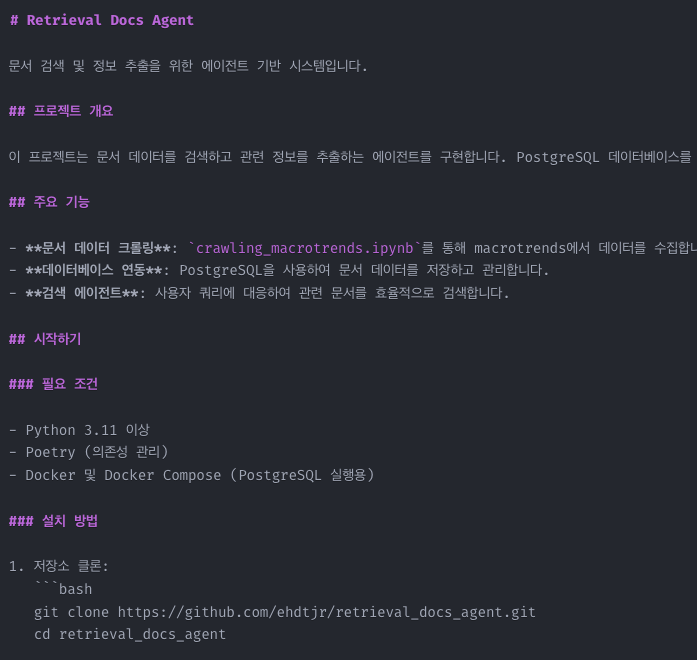
MCP를 사용해보니 꽤 유용한 기능이지만, 질문에 따라 가끔 MCP 서버 오류가 발생하기도 합니다. 이는 질문을 얼마나 정확하게, 어떤 방식으로 하는지가 중요한 요소로 작용함을 의미합니다. 현재 단계에서는 완전히 안정적이라고 느끼지는 않았지만, 유용성과 발전 가능성이 충분히 있다고 생각됩니다. 앞으로 더 깊이 탐구해볼 가치가 있는 기술이라고 판단됩니다.